bios恢复出厂设置方法
- 分类:win10 发布时间: 2016年10月30日 17:30:04
bios恢复出厂设置方法是什么,bios作为电脑启动时的首要信息读取位置,如果设置不当将导致电脑无法正常引导启动,那么就不能安装电脑系统了,那该怎么才能恢复出厂设置呢?那么就让小编我告诉你们bios恢复出厂设置方法。
开机,待电脑第一屏幕信息出现时,根据屏幕下方的信息提示,如“Press DEl Enter Bios”、“Press F1 to Run Setup”之类信息时,按相应的键进入BIOS程序界面。
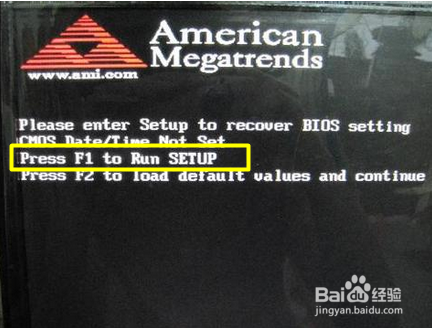
在主板bios设置界面中,将光标移动到“Load Optimized Default”项,并按回车键。
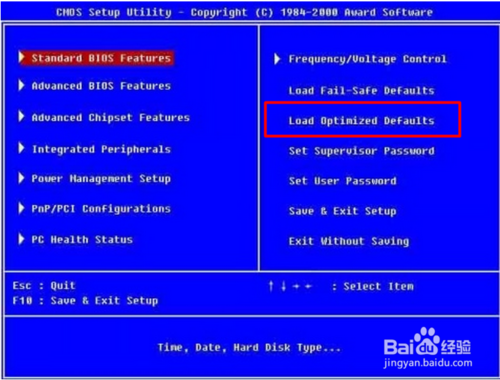
然后在弹出的窗口中选择“OK”并按回车键来实现恢复出厂设置。
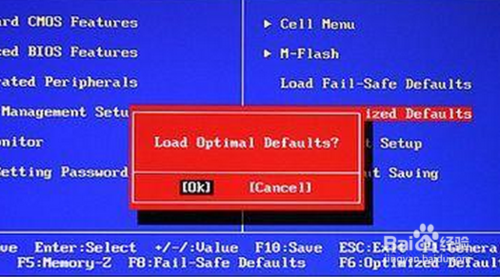
还有一种实现恢复BIOS出厂设置的方法,就是将主板上的纽扣电池拆下,并保持15钞以上,再安装上去,即可消除BIOS信息,使其恢复出厂设置。

当然,有的主板上还配置有“硬跳线”,只需要按提示用跳线帽将“2”和“3”引脚短接一下,即可实现消除BIOS信息功能。

综上所述,这就是小编我告诉你们的bios恢复出厂设置方法了,当电脑出现无法正常启动的故障时,我们可以通过恢复BIOS出厂设置来完成未知错误的修复。所以还不知道如何恢复出厂设置的网友们,就可以参考小编我这个方法。
猜您喜欢
- 重装系统win10后连不上网络怎么办..2021/11/29
- 教大家微软win10版本号怎么看..2021/08/25
- win10专业版和企业版的区别2021/12/25
- win10激活密钥怎么获得2022/10/01
- win10更新没有win11选项的解决方法..2022/02/25
- win10总是莫名其妙卡死2019/07/09
相关推荐
- win10 ghost,详细教您ghost版Win10怎.. 2018-09-05
- win10开机左上角横杠一直闪如何重装系.. 2020-12-07
- win10系统dll文件怎么打开的介绍.. 2022-03-19
- Win10任务栏设置透明方法教程.. 2022-05-20
- 教你win10蓝屏0xc000001无法开机怎么.. 2021-06-19
- 安装系统找不到硬盘怎么办,详细教您解.. 2017-11-15




 粤公网安备 44130202001059号
粤公网安备 44130202001059号